计算机现在已经成为我们日常生活和工作中不可或缺的工具之一。在使用计算机时,它往往反映了个性化和秘密。通常,我们需要更改帐户名称和密码。这次我将向您介绍如何操作。来看看吧!
点击开始,点击设置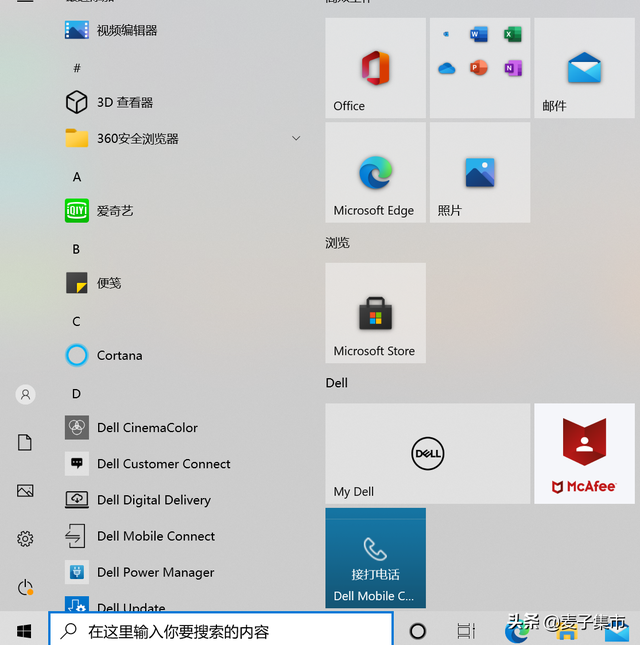
2.在windows在搜素框内设置输入控制面板
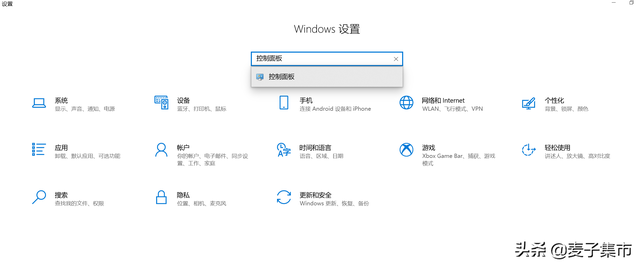
3.点击控制面板,选择用户账户(更改账户类型)
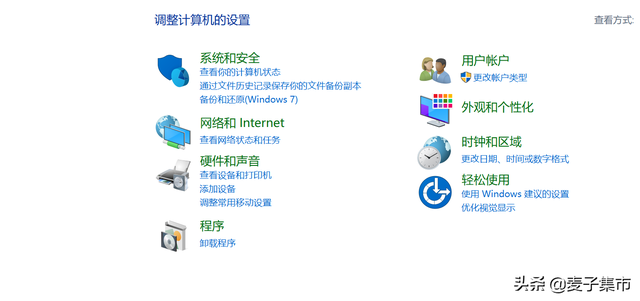
3.选择本地账户点击进入
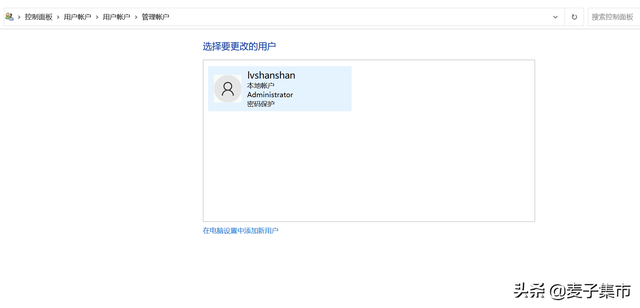
4.在本菜单中选择您需要修改或创建您的启动名称、密码和帐户类型
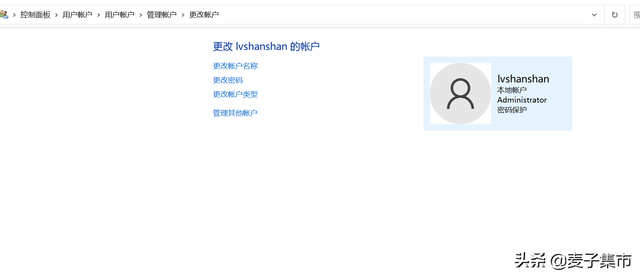
非常使用的电脑知识,来看看吧!
计算机现在已经成为我们日常生活和工作中不可或缺的工具之一。在使用计算机时,它往往反映了个性化和秘密。通常,我们需要更改帐户名称和密码。这次我将向您介绍如何操作。来看看吧!
点击开始,点击设置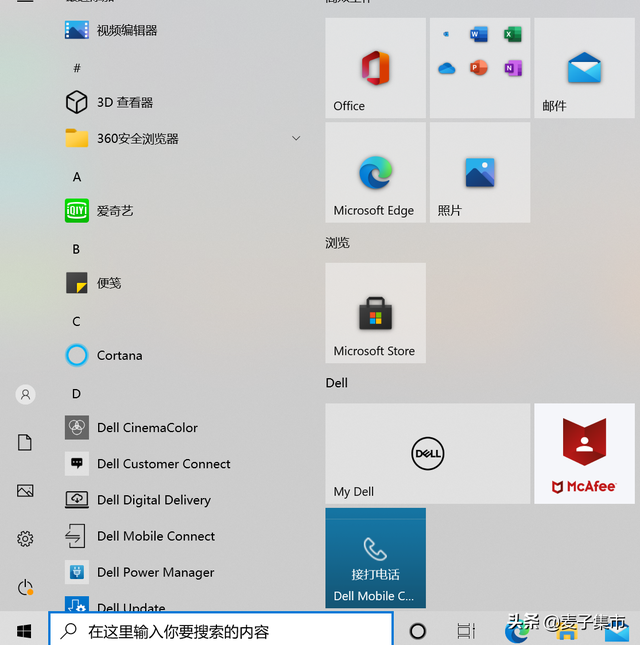
2.在windows在搜素框内设置输入控制面板
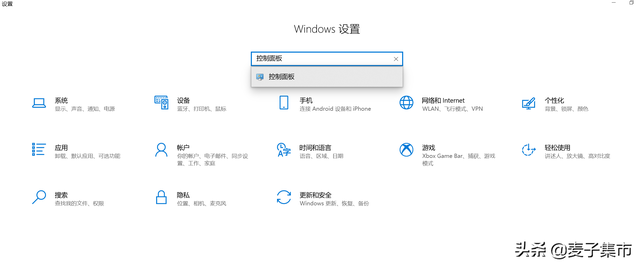
3.点击控制面板,选择用户账户(更改账户类型)
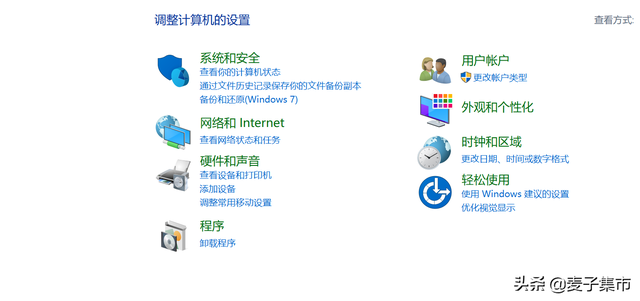
3.选择本地账户点击进入
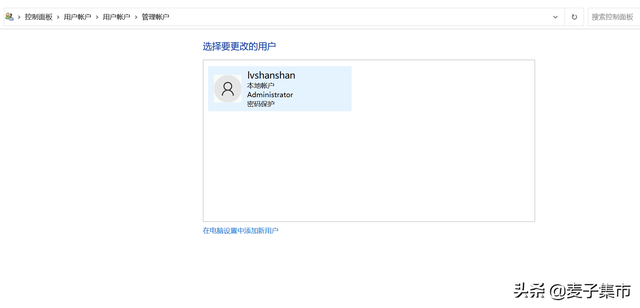
4.在本菜单中选择您需要修改或创建您的启动名称、密码和帐户类型
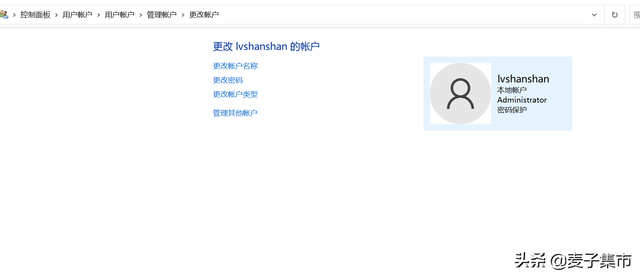
非常使用的电脑知识,来看看吧!